Devrions-nous rompre quand mon amant oublie mon anniversaire?

Que faire lorsque votre partenaire oublie votre anniversaire? Explorez les raisons possibles et nos conseils pour gérer cette situation délicate.
Les sous-titres sont essentiels pour profiter de vos films ou émissions de télévision préférés, même lorsque vous ne pouvez pas les entendre. Paramount+ vous permet d'activer et de désactiver les sous-titres rapidement et propose diverses options de personnalisation. Cette article vous guide à travers les étapes pour gérer les sous-titres sur différents appareils.
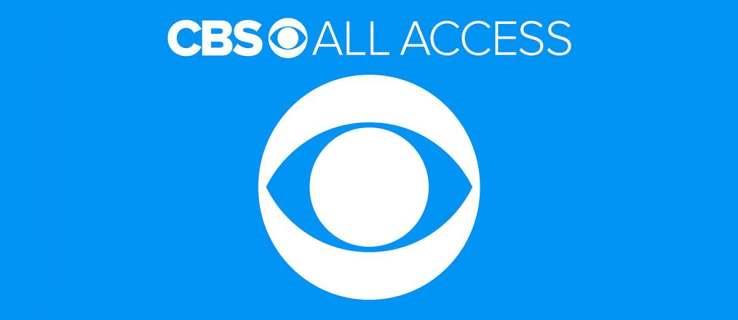
Les utilisateurs de Paramount+ peuvent rencontrer des problèmes de fonctionnement des sous-titres. Voici quelques étapes pour résoudre ces problèmes :
| Problème | Solution |
|---|---|
| Sous-titres ne fonctionnant pas sur certains appareils | Mettez à jour l'application et essayez de redémarrer l'appareil. |
| Sous-titres à activer manuellement à chaque contenu | Consultez les paramètres de l'application et assurez-vous de sauvegarder les modifications. |
Lancez Paramount+, jouez le contenu que vous souhaitez regarder, puis appuyez sur le bouton de pause. Accédez à la boîte de dialogue dans le coin supérieur gauche pour activer ou désactiver les sous-titres.
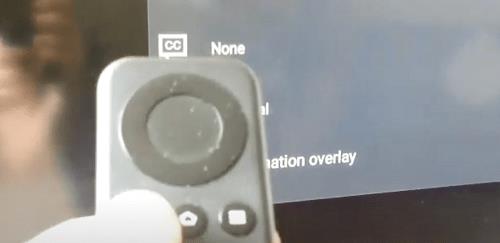
Pour Roku, ouvrez l'émission, appuyez sur le bouton astérisque pour accéder aux options de sous-titrage. Vous aurez plusieurs choix.
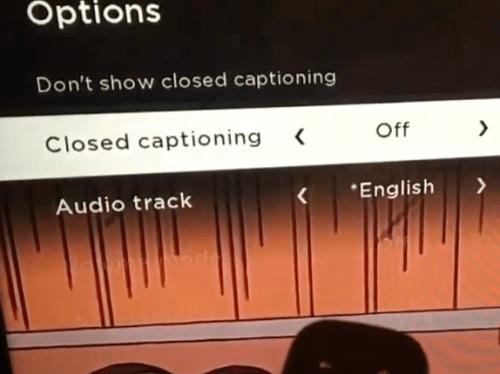
L'interface de l'application Paramount+ est similaire sur Android et iOS.
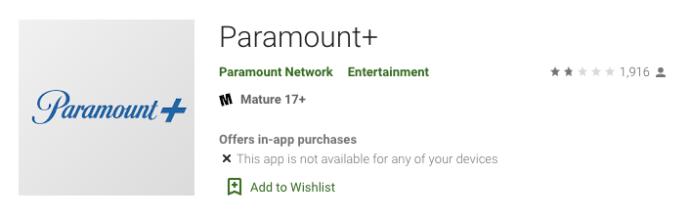
Utilisez votre navigateur pour accéder à Paramount+. Pendant la lecture, cliquez sur l'icône CC pour gérer les sous-titres.
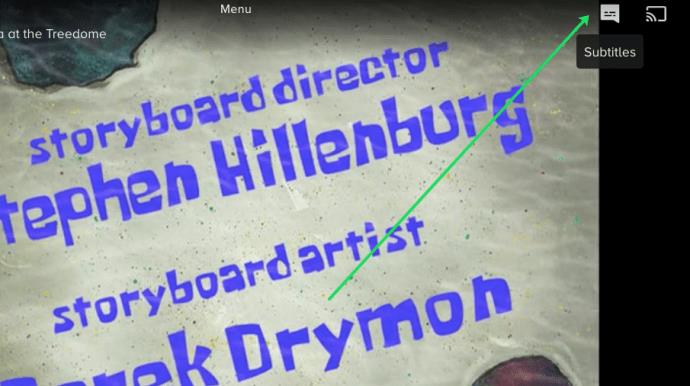
Pour les téléviseurs intelligents comme Samsung, LG, Panasonic, Sony et Vizio, le processus est similaire. Accédez aux paramètres d'accessibilité pour activer ou désactiver les sous-titres.
Exemples de sous-titres sur les Smart TV :| Marque | Instructions |
|---|---|
| Samsung | Accédez aux paramètres, puis à Accessibilité pour gérer les sous-titres. |
| LG | Utilisez le bouton d'accueil et accédez aux Paramètres. |
| Sony | Configuration via la section Accessibilité sous Paramètres. |
| Vizio | Appuyez sur le bouton de menu et choisissez Sous-titres. |
Oui, les utilisateurs peuvent modifier la langue des sous-titres selon les options disponibles sur le contenu.
Vérifiez les paramètres de votre appareil et réinitialisez les préférences de l'application si nécessaire.
La taille du texte peut ne pas être modifiable directement sur Paramount +, mais votre appareil peut offrir cette option.
Les sous-titres sur Paramount + s'améliorent continuellement. Pour toute autre question, consultez les paramètres de votre appareil ou visitez le site officiel de Paramount+.
Que faire lorsque votre partenaire oublie votre anniversaire? Explorez les raisons possibles et nos conseils pour gérer cette situation délicate.
Apprenez comment désactiver YouTube sur un appareil Android pour libérer de l
Découvrez comment activer et désactiver les sous-titres sur votre téléviseur Hisense, et profitez d
Découvrez si les femmes enceintes peuvent consommer des pousses de bambou fraîches pendant 8 mois. Informez-vous sur les nutriments et les risques potentiels.
Découvrez le menu essentiel pour les mères post-partum après une césarienne. Assurez une bonne nutrition, favorisez l
La recherche d’une vidéo spécifique sur YouTube peut sembler facile, mais peut s’avérer difficile si elle est ancienne ou peu visionnée. Découvrez comment utiliser la recherche avancée sur YouTube pour optimiser vos résultats.
Découvrez comment effacer les vidéos récemment regardées sur Disney Plus pour garantir votre confidentialité et personnaliser vos recommandations.
Découvrez comment changer la langue sur YouTube en fonction de votre plate-forme. Trouvez des instructions simples et pratiques pour personnaliser votre expérience YouTube.
Découvrez comment activer et désactiver les sous-titres sur Disney Plus. Guide complet pour Android, iPhone, PC, Roku et Smart TVs.
Il existe de nombreuses raisons de modifier l
Découvrez comment activer et désactiver facilement les sous-titres sur Paramount+. Apprenez à les personnaliser selon vos préférences sur tous les principaux appareils.
Découvrez comment ajouter des liens dans Notion pour améliorer la gestion de vos tâches. Suivez nos instructions simples et optimisez votre espace de travail.
Les femmes enceintes peuvent-elles manger des nouilles instantanées? Découvrez les effets des nouilles épicées sur le fœtus et comment les consommer en toute sécurité.
Avez-vous un appareil Chromecast et souhaitez-vous le déconnecter de YouTube ? Suivez nos instructions simples pour supprimer l'icône Cast.
Découvrez comment bloquer YouTube sur Nintendo Switch avec nos conseils pratiques. Protégez vos enfants d\







![Comment gérer les sous-titres sur Disney Plus [Tous les principaux appareils] Comment gérer les sous-titres sur Disney Plus [Tous les principaux appareils]](https://img.webtech360.com/resources6/s2/image-9746-0605153623935.jpg)






Quang vn -
Merci encore pour l’information ! J'espère que vous ferez un article sur les différences entre les sous-titres et le doublage à l'avenir.
Phúc IT -
Hâte de tester ces conseils sur ma tablette ! Les sous-titres sont la clé d'une bonne expérience de visionnage
Huyền Lizzie -
C'est tellement frustrant quand les sous-titres ne correspondent pas ! Merci pour tous ces conseils pratiques
Hương KT -
Je vous ai trouvé par hasard ici et c'est super intéressant ! Je vais suivre vos conseils pour Paramount +
Linh mèo -
J'adore Paramount +, mais je ne savais pas qu'il y avait tant d'options pour les sous-titres. C'est un peu déroutant parfois, non ?
Quang vn -
Merci beaucoup pour cet article. C'est très complet et j'apprécie vraiment ! J'espère que vous couvrirez d'autres plateformes aussi.
Duy Sinh 6789 -
J'ai suivi ces instructions mais je n'ai pas réussi à activer les sous-titres sur ma smart TV. Quelqu'un peut m'aider ? Merci d'avance
Thùy Linh -
Merci pour ces conseils sur les sous-titres pour Paramount + ! C'est super utile, surtout pour ceux qui regardent des films en VO. J'ai toujours eu du mal à les activer
Hương Đà Nẵng -
C'est fou comme les sous-titres peuvent améliorer l'expérience de visionnage ! Je vais essayer d'activer ceux en français maintenant
Mèo con -
Haha je vais essayer de visionner mes séries avec des sous-titres en différentes langues pour m’amuser un peu. Merci pour l’idée !
Thùy Linh -
Est-ce que quelqu'un sait si Paramount + va ajouter encore plus de langues de sous-titres ? Je suis impatiente d'en savoir plus
Thùy Linh -
Vraiment très utile, surtout quand on change souvent d'appareil. Est-ce que ces étapes fonctionnent aussi sur les consoles de jeux
Thùy Linh -
Personnellement, je préfère les sous-titres en français, c'est plus immersif, je trouve. Est-ce que vous êtes d'accord
Mèo con -
Ma série préférée sur Paramount + a enfin des sous-titres disponibles. Je suis comblé, merci pour l'info !
Phúc IT -
Les sous-titres rendent vraiment les choses plus faciles. J'ai une question, où puis-je trouver des sous-titres supplémentaires pour les films
Hương Đà Nẵng -
C'est excellent ! Merci de partager ces détails. Je n'aurais jamais pensé qu'on pouvait gérer les sous-titres de cette façon
Hương KT -
Le guide sur les sous-titres est clairement détaillé. Pourquoi ne pas ajouter une vidéo tutorelle pour rendre ça encore plus facile
Huyền Lizzie -
J'ai eu des problèmes avec les sous-titres en espagnol sur Paramount +. Avez-vous une idée de comment corriger cela
Duy Sinh 6789 -
Je vous remercie vraiment ! C'est tellement utile pour moi qui aime regarder les original version sous-titrées
Mèo con -
Génial ! J'ai trouvé que les sous-titres aident énormément quand on regarde des séries. Vous pensez que ça marche bien sur tous les appareils
Linh mèo -
J'ai pu ajuster les paramètres des sous-titres grâce à vous ! C'est incroyable ce que ça change dans un film.
Huyền Lizzie -
Après avoir essayé différentes astuces, j'ai finalement réussi à avoir des sous-titres parfaitement synchronisés. Trop contente
Thùy Linh -
Je suis vraiment une grande fan de Paramount +, mais la gestion des sous-titres peut être si frustrante parfois
Mèo con -
Ha ha, j'ai essayé d'activer des sous-titres en chinois juste pour le fun et ça a bien fonctionné ! Maintenant, je me sens polyglotte.
Phúc IT -
Super article ! Comment faites-vous pour ajuster la couleur des sous-titres sur les différents appareils ? J'aimerais que ça soit plus visible !
Duy Sinh 6789 -
Wow, je suis soulagé d'apprendre qu'il y a des solutions pour les problèmes de sous-titres. Je vais tester ça ce soir
Quang vn -
J'aime regarder les films en version originale. Les sous-titres sont essentiels pour moi ! Merci d'avoir clarifié ce processus
Linh mèo -
Je me demande, est-ce que les sous-titres sont disponibles pour tous les films sur Paramount + ou y a-t-il des restrictions ?